- Realizamos un registro y creamos un subdominio (tarda menos en activarse que un dominio). Con esto tendremos un servidor para instalar porpoise.
- Descargamos porpoise. Guardamos y descomprimimos el archivo zip en nuestro ordenador.
- Utilizaremos el servicio de ftp que nos ofrecen. Vamos a instalar en el ordenador Filezilla para el intercambio de archivos. Una vez instalado, añadimos los datos del servicio ftp del subdominio que hemos creado.
- Subimos la carpeta de porpoise dentro de la carpeta public_html
- Una vez subido, escribimos esta dirección en nuestro navegador (sustituyendo dominio.com por nuestro dominio) http://dominio.com/porpoise/web/porpoise.php. Esto nos devolverá una respuesta, si nos devuelve este código JSON, es que todo va bien {"layer":"unspecified","errorCode":20,"errorString":"Missing parameter": "userId","hotspots":[],"nextPageKey":null,"morePages":false}

- Creamos un usuario con su contraseña introduciendo esta dirección en el navegador: http://dominio.com/porpoise/web/dashboard/crypt.php?nombredeusuario=contraseña Esto nos devolverá la clave encriptada de nuestra contraseña, la guardamos.
- Editamos este archivo: http://dominio.com/porpoise/web/dashboard/users.inc.php, podemos hacerlo directamente en filezilla, seleccionamos el archivo users.inc.php y haciendo clic en el botón derecho del ratón, accedemos al menú donde tenemos la opción de ver/editar y donde pone: $_access["default"] = ”; lo sustituimos por la linea que guardamos en el paso anterior.
- Podemos repetir el paso 6 y 7 para añadir más usuarios.
- Ahora editamos el archivo http://dominio.com/porpoise/config/config.xml Utilizaremos la opción más sencilla, guardaremos los POIs que creemos en un archivo xml. Introducimos el nombre de la capa de Layar (la crearemos después con este mismo nombre y debe tener al menos un número). Yo he puesto raenelaula1 y cambiamos el nombre de example.xml por otro, por ejemplo mispuntos.xml. Yo lo he nombrado poiscurso.xml
- Accedemos en al directorio “config” y renombramos el fichero “example.xml” por el nombre elegido.
- Para que nuestro archivo config.xml no sea accesible través de la web, por seguridad, podemos cambiarlo de lugar o renombrarlo. Editamos el archivo config.php y modificamos "config" por la ruta completa donde hemos colocado la carpeta config o bien modificamos el nombre.
- Ya podemos empezar a agregar nuestros POIs. Accedemos desde el navegador : http://dominio.com/porpoise/web/dashboard/index.php y validamos con el nombre y contraseña que metimos en users.inc.php.
- Debajo de Layers, aparecerá la capa que registramos en config.xml. Si pinchamos en ella, pasaremos directamente a crear POIs.
- Al crear un nuevo punto de interés aparece el parámetro "Dimension", hay tres opciones: 1 (punto, lo habitual), 2 (una imagen) y 3 (un objeto 3D). Escribimos 1.
- Accedemos a los campos de edición del punto de interés. Título, descripción, localización... y podemos añadir acciones: abrir una URL, un vídeo, un archivo de voz...(tendrás que subir antes todos los archivos para copiar su URL)
- Al crear la capa en Layar, escribiremos en API endpoint: http://dominio.com/porpoise/web/porpoise.php
Si vas a realizar una capa con muchos puntos de interés, quizá es más recomendable utilizar una base de datos. Os dejo una presentación de Emilio Gómez que lo explica mejor que yo :-)
Publicación de información geográfica en Layar mediante PorPOIse from Emilio Gómez
Ejemplos de acciones, donde podemos ver lo que tenemos que poner en la casilla "Content Type" y los números que corresponden con las acciones (casilla "Activity Type", información, voz, vídeo, correo, teléfono...) https://www.layar.com/documentation/browser/howtos/how-to-actions/
Práctica:
- Entra en este enlace. Utiliza tu usuario y contraseña
- Clic en raenelaula1
- Añade un punto de interés.
Para ver el punto que has creado, entra en esta capa de layar con el móvil. (Tendrás que localizarte cerca del punto para verlo)
Ejemplos de acciones, donde podemos ver lo que tenemos que poner en la casilla "Content Type" y los números que corresponden con las acciones (casilla "Activity Type", información, voz, vídeo, correo, teléfono...) https://www.layar.com/documentation/browser/howtos/how-to-actions/
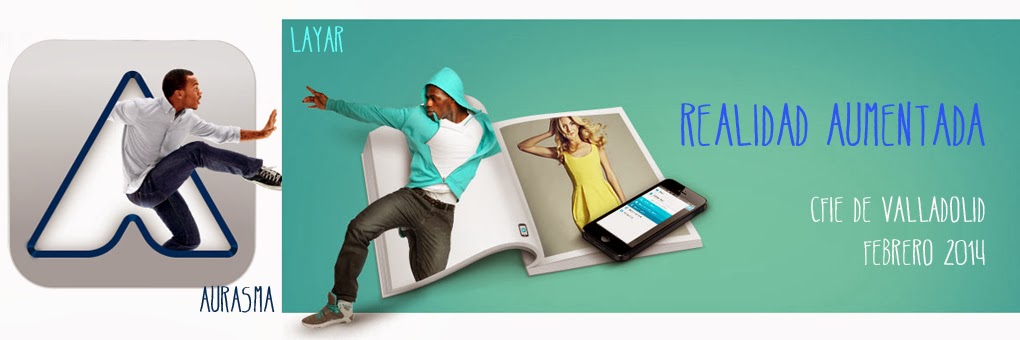









Hola, queria realizarte una consulta, al cliquear para ingresar en el layer para crear los POIs me sale el mensaje
ResponderEliminar"String could not be parsed as XML", a que se debe esto? y como se soluciona?
Desde ya muchas gracias y muy buen articulo. Gracias
Quedo a la espera de tu respuesta
Atte Mario Alonso
Hola Mario, teniendo en cuenta la numeración de los pasos que hay en esta entrada ¿A qué número te refieres?...eso de cliquear para ingresar en el layer...a qué te refieres, en dónde estás?
ResponderEliminarBuenos dias sñrta. Ana
ResponderEliminarSegui al pie de la letra las instrucciones pero cuando testeo el layar creado no me encuentra ningun POI. Me sale el siguiente error:
Loading POIs
OAuth enabled
POI fwd url=http://anthonyulloa.pe.hu/porpoise/web/porpoise.php?lang=en&oauth_body_hash=2jmj7l5rSw0yVb%2FvlWAYkK%2FYBwk%3D&countryCode=%2A%2A&oauth_nonce=24778871&oauth_timestamp=1453294687&lon=-76.91448&oauth_consumer_key=aulloa&userId=59417d6960458bbddac71dc7b797c4089a92dac8&oauth_version=1.0&version=8.4&radius=1500&lat=-12.23993&oauth_signature=7GtNb7PxvMt5MiDQoy8z4Ip7bmk%3D&layerName=limagowgn9&oauth_signature_method=HMAC-SHA1&accuracy=100
Response received from provider, validating...
Response code: 200
Unknown layer: limagowgn9
Porfavor espero me pueda ayudar
Gracias
Hola Antonhy. El nombre de la capa que has creado en Layar debe ser exactamente igual al nombre de la capa que creas en PorPOISe. En tu caso comprueba que el nombre es limagowgn9.
EliminarUn saludo
Hola Ana de la Fuente, tengo un problema, ya que al probar los POI me resulta esto:
ResponderEliminarLoading POIs
OAuth disabled
POI fwd url = http://sistemasdesarrollopachuca.com.mx/porpoise/web/porpoise.php?lang=es&countryCode=MX&userId=59417d6960458bbddac71dc7b797c4089a92dac8&lon=-98.7315162&version=7.1&radius=20000&lat=20.1260241&layerName=geomuvipau1p3&accuracy=1000
Response received from provider, validating...
Response code: 200
SQLSTATE[HY000] [1045] Access denied for user 'sistem73_layar'@'host.hddpool10.net' (using password: YES)
Revise los pasaportes y la base de datos y esta todo correcto, estoy seguro que es el problema del host, porque dice que no puedes poner localhost, pero pongo la dirección de mi sitio web y la dirección ip y tampoco funciona, espero me puedas apoyar.
Hola Hugo, las instrucciones de esta entrada son para un archivo xml, no para utilizar una base de datos, aunque en la presentación tienes algún consejo. De todas formas intuyo que hay algún error en las claves de acceso ( quizá no hayas editado correctamente las claves encriptadas que te devuelve porpoise)
EliminarMi consejo es que pidas ayuda en el foro de porpoise o en el foro de desarrolladores de Layar, seguramente alguien antes que tú se encontró un error parecido.
Un saludo
Hola buen día cuando estoy en el apartado de introducir usuario y contraseña pongo los generados pero me dice Invalid username or password
ResponderEliminarHola como se desencriptar la contraseña???
ResponderEliminargracias
Hola !!
ResponderEliminarExecelente aporte, a la hora de cargar el punto me sale lo siguiente:
Loading POIs
OAuth disabled
POI fwd url = http://socialheritage.eshost.com.ar/porpoise/web/porpoise.php?lang=en&countryCode=CO&userId=59417d6960458bbddac71dc7b797c4089a92dac8&lon=-75.5100065&version=7.1&radius=1500&lat=10.4039979&layerName=socialherita261x&accuracy=100
Response received from provider, validating...
Response code: 200
No content available
Hola!!
ResponderEliminarBuen post!!
Disculpen es forzosamente renombrar el archivo con un numero?
por que mi problema es al re-nombrarlo no me actualiza la pagina y solo me sigue aparaciendo example.kml
Hola Iván, ahora ya no es necesario, pero al crear la capa en Layar, la misma aplicación te crea un nombre de capa que tendrás que cambiar en tus archivos de porPOISe. En config y renombrar example.xml
ResponderEliminarUn saludo
Estimada Ana. Una entrada muy interesante, sobe la que voy guiando, con algún problema.
ResponderEliminarCuanto trato de renombrar o indicar una nueva ubicación para config.xml tengo un acceso en blanco, a página vacía. Simplemente con poner "configb", ya no lo reconoce, ni como fichero ni como carpeta.
¿Alguna orientación? Gracias!! :-)
Hola GALoPaX, lo que debes cambiar es el nombre de la carpeta config, donde está el archivo config.xml, la carpeta podría llamarse por ejemplo config37. Ahora debes modificar el nombre del archivo config.php que está en la raíz de porpoise y la última línea sería:
Eliminarif (!defined('PORPOISE_CONFIG_PATH')) {
define("PORPOISE_CONFIG_PATH", "config37");
}
Un saludo
Gracias, Ana.
ResponderEliminarYa lo he solucionado. Solo dejaba el archivo config.xml, pero hay que dejar todos en la nueva carpeta.
Elija entre más de 1100 Premium plantillas wordpress de templatemonster
ResponderEliminar